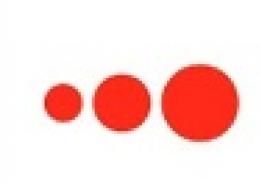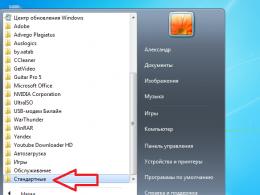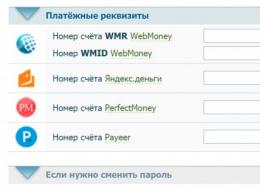Odblokowanie nie działa po otwarciu Smart Cover na iPadzie. Tryb inteligentnej osłony w Xiaomi: co to jest? Włączanie tabletu podczas otwierania obudowy
Wielu z nas nie raz pomyślało, że fajnie byłoby mieć możliwość kontrolowania sposobu przełączania tabletu lub smartfona w tryb uśpienia lub z powrotem.
Idealnie byłoby np., gdyby tablet zasypiał od razu po zamknięciu etui, a smartfon – po zamknięciu klapki lub po włożeniu go do kieszeni. To wszystko (a nawet więcej) może nam zapewnić nowa aplikacja. Algorytm okładki od niezależnego dewelopera znanego na forum XDA-Developers pod pseudonimem Akshay (Aky).
Wielu z Was doskonale zdaje sobie sprawę, że niektóre nowoczesne tablety ( Nexus 7, iPada itp.) lub smartfony wyposażone są w specjalne czujniki magnetyczne, które pozwalają określić moment zamknięcia pokrywy etui, wyposażonego w wbudowany magnes.
I choć nie każde urządzenie ma takie możliwości, twórca aplikacji Cover Algorithm znalazł wyjście z tej sytuacji, wykorzystując do tych celów inne czujniki, które są obecnie wyposażone w smartfony i tablety.
W szczególności, aby błyskawicznie przełączyć urządzenie w tryb uśpienia i z powrotem, wykorzystuje czujniki zbliżeniowe, światła, akcelerometr i czujnik magnetyczny.
Jednocześnie możesz wybrać, którego czujnika lub kombinacji czujników użyje program, aby określić, kiedy konieczne jest zablokowanie lub odblokowanie tabletu lub telefonu.
Aplikacja posiada dwa główne tryby:
1. Tryb obudowy(Tryb Flip Cover), w którym możesz wybrać następujące czujniki:
- Bliskość(Przybliżenie): Stosowane w przypadku zwykłych i klapkowych etui
- Magnetyczny(Magnetyczne): Etui z magnesem wbudowanym w pokrywę
- Lekki tablet(Czujnik światła): Dla tabletów, które zwykle nie mają czujnika zbliżeniowego.
- Bezpiecznik bliskość + światło(Czujnik zbliżeniowy + światło): Łączy sygnały czujnika zbliżeniowego i światła, aby dokładniej określić żądany tryb
- Wstrząs bezpiecznika + bliskość(Czujnik zbliżeniowy i akcelerometr): Zamknij pokrywę i potrząśnij urządzeniami, aby się zablokowały. Otwórz pokrywkę i potrząśnij ponownie, aby przełączyć ją w tryb pracy
- Bezpiecznik magnetyczny i zbliżeniowy: Stosowany jest czujnik zbliżeniowy + czujnik magnetyczny
2. Tryb kieszonkowy(Tryb kieszonkowy) wykorzystuje następujące czujniki:
- Bliskość- zbliża się
- Potrząsnąć- akcelerometr
- Bezpiecznik bliskość + światło- światło + czujnik zbliżeniowy
- Wstrząs bezpiecznika + bliskość- czujnik zbliżeniowy + akcelerometr
- Podzielony wstrząs i bliskość- czujnik zbliżeniowy lub akcelerometr pozwalający dokładniej określić moment przejścia w tryb uśpienia i z powrotem
We wszystkich tych trybach aplikacja określa, czy zablokować, czy odblokować urządzenie za pomocą specjalnych algorytmów.
Ponadto w aplikacji można ustawić wiele różnych trybów, takich jak opóźnienie wygaszania ekranu i dostosować czułość czujników.

Dodatkowo w menu ustawień dodatkowych można wybrać tzw. „nocny” tryb pracy, za pomocą którego można ustawić okres czasu, w którym powyższe tryby będą działać. Może to być przydatne w celu dodatkowego oszczędzania baterii, a także zapobiegania włączaniu się ekranu z pełną jasnością w nocy w wyniku fałszywych alarmów.
Możesz pobrać plik apk Cover Algorithm z
Etui S View, w które Samsung wyposaża swoje smartfony, przypomina nam stare, dobre czasy, kiedy telefony z klapką były wyposażone w mały dodatkowy wyświetlacz z tyłu obudowy.
Jeśli nigdy nie widzieliście S View, to jest to zwykłe etui w kształcie książki (lub klapki), z wyciętym naprzeciw górnej krawędzi ekranu smartfona prostokątnym okienkiem, w którym wyświetlane są przydatne informacje. Jednak Samsung wyposaża S View tylko w swoje najnowsze flagowe smartfony, a jeśli chcesz uzyskać takie same wrażenia na dowolnym innym urządzeniu z Androidem, możesz to zrobić za pomocą aplikacji S View - HatRoid.
Chociaż Samsung wykorzystuje specjalny czujnik magnetyczny do współpracy z S View, Widok S — HatRoid wykorzystuje czujnik zbliżeniowy, w który wyposażone są wszystkie nowoczesne smartfony i phablety. Oznacza to, że ta aplikacja może współpracować z każdą, nawet najtańszą klapką.
Korzystanie z aplikacji jest bardzo proste. Po zainstalowaniu i uruchomieniu programu zobaczysz główne okno aplikacji, w którym znajdują się trzy przyciski.

Górny przeznaczony jest do uruchamiania lub zatrzymywania usługi S View.
Drugie służy do precyzyjnego dostrojenia lokalizacji paneli, które wyświetlają aktualną godzinę i datę, informacje o utworze muzycznym, nieodebranych połączeniach i nieprzeczytanych wiadomościach. Po prostu wybierz panel i przesuń go za pomocą strzałek.

Trzeci przycisk umożliwia dostęp do ustawień aplikacji. Tutaj możesz wybrać czas opóźnienia pojawienia się okna informacyjnego S View, włączyć automatyczne wybudzanie ekranu po otwarciu etui oraz włączyć/wyłączyć wyświetlanie informacji o dzwoniącym.
To wszystko. Istnieją dwie wersje aplikacji S View - HatRoid: płatna i bezpłatna. Wersja płatna lub Pro umożliwia także zmianę rozmiaru i koloru elementów panelu (zegar, panel daty itp.), a także wyłączenie logo S View.
Jeśli więc chcesz, aby Twój niedrogi smartfon lub phablet nie wyglądał gorzej niż jedno z najnowszych flagowych urządzeń Samsunga, możesz zainstalować na nim S View – HatRoid, który jest dostępny w Google Play pod poniższymi linkami:
Powiązane materiały:
Dzisiaj przyjrzymy się jednemu bardzo nietypowemu pytaniu, które często zadają użytkownicy smartfonów i tabletów Xiaomi: co oznacza pozycja „Tryb Smart Cover”, która znajduje się w ustawieniach? Odpowiedź jest prosta.
Tak wygląda ten element na ekranie smartfona lub tabletu Xiaomi:

To całkiem proste. Być może słyszałeś o tak zwanych „inteligentnych” obudowach do urządzeń mobilnych. Mają one formę książki, gdzie aby dostać się do ekranu trzeba otworzyć okładkę – zupełnie jak w przypadku książki. Oto przykład przypadku:

Te inteligentne etui mają wbudowane magnesy. Z kolei smartfon lub tablet posiada specjalny czujnik magnetyczny, który znajduje się pod szkłem. Po otwarciu inteligentnego etui wyświetlacz urządzenia odblokowuje się automatycznie, co jest bardzo wygodne.
Wracając więc do naszego punktu „Tryb Smart Cover”, który można znaleźć w urządzeniach Xiaomi, informujemy, że ta funkcja aktywuje „inteligentną” obudowę. Co to znaczy? Jeśli włączysz tę funkcję, to podczas korzystania z inteligentnego etui pulpit odblokuje się automatycznie po otwarciu etui. Jeśli funkcja jest wyłączona, podczas otwierania obudowy konieczne będzie samodzielne odblokowanie urządzenia. Właściwie to cała odpowiedź.
Chęć posiadania telefonu komórkowego przez długi czas z pewnością doprowadzi do decyzji o zamknięciu go w niezawodnym i pięknym etui. Ku uciesze użytkowników uruchomiono seryjną produkcję etui odpowiednich dla każdej konkretnej marki lub o uniwersalnym zastosowaniu – pasujących do niemal wszystkich gadżetów.
Obudowy telefonów mogą różnić się kolorem i materiałem, ale wszystkie powinny zapewniać dostęp do elementów sterujących i ekranów. Dlatego najpopularniejsze są osłony z okienkiem. Na naszej stronie internetowej można zobaczyć różne , jest też sporo ciekawych rzeczy na gadżety Xiaomi. Wydaje się, że twórcy pomyśleli o wszystkim, jednak sytuacja może jeszcze zaistnieć, kiedyNie działa osłona z okienkiem.W takim przypadku przede wszystkim musisz sprawdzić ustawienia ekranu, aby zobaczyć, czy zamki.
Zasada działania osłony z okienkiem
Zasada działania osłony z okienkiem jest prosta. Opracowując ochronę telefonu, twórcy pomyśleli o funkcji, w którejksiążeczka z okienkiemzapewnia wygodną i maksymalną dostępność ekranu. Aby to zrobić, na panelu przednim pozostaje okienko, w które wkłada się cienki i przezroczysty plastik. Tym samym właściciel telefonu ma możliwość korzystania jak zwykle ze wszystkich funkcji - przeglądania powiadomień, samodzielnego odbierania i wykonywania połączeń, ustalania godziny i daty, kontrolowania poziomu naładowania baterii, korzystania z aparatu i to wszystko bez otwierania sprawa, dzięki odwróć pokrywę.
Jak ustawić ekran do etui z okienkiem
Konfigurację ekranu do obudowy można zobaczyć na poniższym przykładzie:jak działa etui S View do Samsunga.Ogólnie rzecz biorąc, jest to znajomy regał na książki, w którego górnej części znajduje się prostokątne okienko wycięte z wstawionym przezroczystym plastikiem. Dzięki niemu wszystkie niezbędne informacje stają się dostępne. Ten przypadek dotyczy nowych modeli telefonów, ale w przypadku innych, wcześniejszych wersji wykorzystywana jest aplikacja S View – HatRoid. Różnica polega na tym, że S View korzysta ze specjalnych czujników magnetycznych, natomiast S View – HatRoid korzysta z czujników zbliżeniowych, jak wszystkie nowoczesne smartfony. Dlatego aplikacja nadaje się do pracy z każdą sprawą.
Używać aplikacja do obudowy okiennejnietrudne. Po zainstalowaniu i uruchomieniu programu w oknie aplikacji zobaczysz trzy przyciski. Usługa S View uruchamia się lub zatrzymuje jako pierwsza. Drugi zapewnia precyzyjną regulację położenia paneli, na której skupiają się wszystkie niezbędne informacje. Musisz wybrać panel i użyć strzałek, aby go przesunąć. Trzeci przycisk umożliwia dostęp do ustawień aplikacji. Możesz ustawić czas otrzymywania informacji, włączyć funkcję automatycznego ożywiania ekranu po otwarciu obudowy i odwrotnie, wygaszania przy zamykaniu i inne.
Aby zapewnić łatwość obsługi i maksymalną dostępność ekranu, opracowano unikalny regał na książki, na którego przednim panelu znajduje się okienko wykonane z cienkiego i przezroczystego plastiku. Jego synchronizacja ze smartfonem pozwala właścicielowi korzystać z kluczowych funkcji telefonu bez otwierania górnej pokrywy: wykonywać połączenia głosowe, przeglądać wiadomości, robić zdjęcia za pomocą głównego aparatu i monitorować poziom naładowania. W naszym szczegółowym artykule dowiesz się, jak samodzielnie aktywować etui Nilkin dla Xiaomi.
Jak pobrać aplikację Kview

Instalacja za pomocą skanera kodów QR
Zanim przystąpisz do instalacji, załóż etui na smartfon i pobierz czytnik kodów QR.
Przewodnik krok po kroku:


Instalowanie aplikacji
- Aby przejść do witryny, wpisz http://app.nillkin.com w pasku adresu.
- Zostaniesz poproszony o wybranie przeglądarki i zapamiętanie swojego wyboru.
- Ponieważ mamy model dla Mi Maxa, wybieramy Round, prezentowany w formie okrągłej tarczy. W przypadku pozostałych modeli (Redmi Note 4X, Mi Note 2, Redmi 4 Pro) możesz wybrać styl Kwadratowe Okno z zegarem i datą w formacie 24-godzinnym.
- Przycisk „Instaluj” pozwala na instalację.
- Potwierdź, że „Aplikacja została zainstalowana”, dotykając „Gotowe”.
- Następnym krokiem jest udzielenie pozwolenia na dostęp do zdjęć, multimediów i plików na Twoim smartfonie. Za wystawienie odpowiada przycisk „Zezwól”, którego kliknięcie pozwala na:
- Na ekranie pojawi się obraz ze szkłem powiększającym i napisem „Ustawienia”, który będzie przewijał się od prawej do lewej.
- Po przejściu do menu „Nakładka na inne okna” należy włączyć tę funkcję klikając kółko znajdujące się w prawym górnym rogu. Szary kolor okręgu oznacza, że nie jest on aktywowany. Umożliwiając nakładanie na inne okna, możesz wygodnie korzystać ze wszystkich funkcjonalności swojego smartfona.
- Niebieski kolor okręgu oznacza, że funkcja „Nałóż na inne okna” jest aktywna.
- Przed tobą pojawi się niebieskie tło, na dole którego znajduje się przycisk „Użyj”. Kliknij na to
- Funkcjonalność sprawdza się zamykając/otwierając pokrywę górną. Zamknij 1-3 razy.
- Do potwierdzenia rejestracji potrzebny będzie kod rejestracyjny znajdujący się na karcie. Usuń warstwę ochronną znajdującą się po jej lewej stronie.
- Wpisz dane kodu w kolumnie „Następnie wprowadź numer rejestracyjny”. Oznaczenia literowe wprowadza się w układzie angielskim.
- Dalsze ustawienia możliwe są po kliknięciu przycisku „Aktywuj” w trybie administratora w celu zarządzania urządzeniem.
- Pojawi się pulpit Twojego smartfona z zainstalowaną ikoną Kview.






skorzystaj z książki telefonicznej i wybierz wymagane kontakty;

wykonywać i odrzucać połączenia;

wpisz wiadomość SMS, wyślij ją, odbierz i przeczytaj wiadomości przychodzące;

sterować tylną kamerą, w tym fotografować i nagrywać wideo;

pozwalają na określenie lokalizacji.









Ustawienia w interfejsie aplikacji
Po dotknięciu ikony użytkownik zostaje przeniesiony do menu ustawień.

Zawiera następujące punkty:

Podstawy zarządzania
Twórcy zadbali o to, aby interfejs był intuicyjny i łatwy w obsłudze. W stanie uśpienia wyświetlaczem obudowy jest zegar. Program możesz włączyć przesuwając palcem (przeciągnięciem) od prawej do lewej lub od lewej do prawej. Najważniejsze jest to, że odbywa się to w kierunku poziomym.

Zostaną zaprezentowane główne opcje, których wyboru dokonuje się poprzez dotknięcie żądanej opcji.

Lista funkcjonalności:



Aby powrócić do menu głównego należy dotknąć strzałki znajdującej się w dolnej części wyświetlacza.
Na środku pulpitu znajduje się menu sterujące w postaci koła zębatego, po jego dotknięciu otwiera się okno z 4 podpozycjami.